
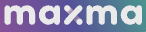
bothelp.io → Создание клиента в maxma.com
Передавайте данные из bothelp.io
и пробрасывайте заявки в maxma.com
Список шагов:
Шаг 1.Добавления источника.
Шаг 2. Настройка отправки данных из bothelp.io.
Шаг 2.1 Настройте действие по отправке данных
Шаг 3. Настройка получения данных
Настройка получения данных из bothelp.io
Шаг 1. Добавления источника.
Выберите источник данных "HTTP-Запрос (Webhook)".
Нажмите на кнопку "Добавить"

Шаг 1.1 Не изменяя параметров, нажмите кнопку "Сохранить"
Шаг 1.2 Скопируйте ссылку.

Шаг 2. Настройте отправку данных в вашем bothelp.io.
Перейдите в Боты
Редактировать

Нажмите кнопку плюс "✢"
Выберите кнопку Действия "⚡︎"

Шаг 2.1 Настройте добавленое действие "Действия 1".

- Нажмите на "Действия 1".
- Нажмите на кнопку "Добавить действие".
- Из списка выберите "Отправить данные подписчика через Webhook".
- Вставьте скопированную ссылку из webjack.ru "Шаг 1.2" в поле "Отправить данные подписчика через Webhook".
- Нажмите на кнопку "Сохранить и закрыть".
Шаг 3. Настройка получения данных.
Добавьте действие "JSON-Парсер". Для этого нажмите накнопку "Добавить"
 Шаг 3.1 Выберите пункт меню "JSON. Парсер"
Шаг 3.1 Выберите пункт меню "JSON. Парсер"

Шаг 3.2 Настройте действие "JSON-парсер", как указано на рисунке ниже.
добавьте все необходимые поля с данными в формате "JSON" приходящие из bothelp.io
| HTTP-запрос Тело |
{"bothelp_user_id":2, |
Чтобы получить поля name, phone, messenger_username мы должны настроить JSON-парсер следующим образом:
| Имя: | Путь: |
| Имя | ["name"] |
| Телефон | ["phone"] |
| Телеграм | ["messenger_username"] |

В поле "JSON" выберите значение поля "HTTP-запрос. Тело" из списка доступных полей.
В блок "Поля JSON" укажите настройки для получения списка нужных полей.
На скрине выше выбраны стандартные поля из телеграм подписчика.
Также можно добавить кастомные(доп. поля) которые вы создавали сами в боте.
Нажмите на кнопку "Сохранить".
На этом настройка получения данных о поступивших заявках из bothelp.io закончена.
Заявки для компании, для которой вы настроили отправку, будут поступать в обработку.
Далее можно настроить действия по отправке этих данных в amoCRM, Bitrix24, Telegram и др.
Отправка заявки в maxma.com
Шаг 1. Добавьте действие "HTTP-запрос"
Выберите действие "HTTP-запрос"

Заполните параметры формы. Пример на изображении ниже.
Адрес: https://api.maxma.com/new-client
Тело:
{
"client":{
"phoneNumber":"номер телефона",
"email":"почта",
"fullName":"ФИО",
"gender":1,
"card":"2222000257862"
}
}
Список основных полей, которые можно передать в сервис Maxma:
phoneNumber - номер телефона
fullName - Фамилия, имя и отчество одной строкой
card - Штрих-код карты
gender - Пол Значения
- 0 — пол неизвестен,
- 1 — мужской,
- 2 — женский
Полный список полей можно найти в документации maxma по ссылке: https://docs.maxma.com/api/#tag/Rabota-s-klientskoj-bazoj/paths/~1new-client/post
Заголовки:
X-Processing-Key: секретный ключ для подключения к API (выдается менеджером MAXMA)
Content-Type: application/json
Accept: application/json
Нажмите на кнопку "Сохранить".
На этом настройка действия закончена.
После выполнения действия отправки данных, сервис Maxma присылает ответы.
При успешном создании клиента:
{
"client":{
"phoneNumber":"+779******",
"card":222********891,
"cardString":"222********891",
"name":"Max",
"fullName":"Max",
"gender":1,
"email":"ds*********.ru",
"level":1,
"isEmailSubscribed":true,
"isPhoneSubscribed":true,
"bonuses":0,
"pendingBonuses":0
},
"bonuses":[
]
}
Также может сообщать об ошибках:
{"errorCode":25,"description":"Карта уже привязана к другому клиенту"}
В интерфейсе Maxma в разделе maxma.com/#/app/clients отобразится новый клиент, созданный после запроса. Пример на скрине ниже:

Запустите обработку
Нажмите на кнопку "Запустить"

С этого момента данные будут обрабатываться.
Как все будет работать?
- В обработку будут поступать данные из настроенного вами "Источника данных"
- Поочередно будут выполняться все действия, которые вы настроили
- Все поступающие в обработку данные, а также статус и история их обработки будут отражаться в "Истории операций"

В случае возникновения каких-либо ошибок в процессе обработки, вы получите письмо-уведомление на email.
Если вы обнаружили ошибку или неточность в описании, либо что-то не понятно, напишите нам в чат на сайте. Мы внесем правки.





